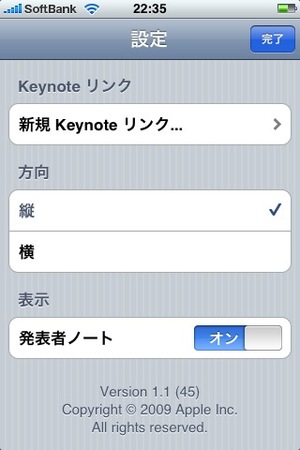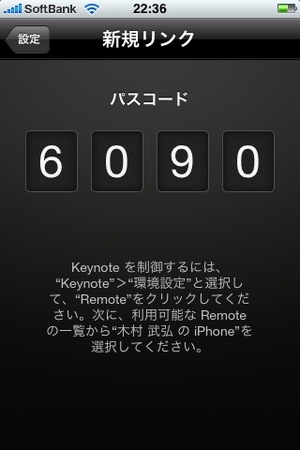iPhoneアプリ【Keynote Remote】でKeynoteを制御してプレゼン!
本日弊社KBMJの取締役会があり、その席でiPhoneアプリの【Keynote Remote】と
Keynoteでプレゼンしたところ改めて新鮮だなと感じたので、
やり方を書いておきますね。
ちなみに僕がよくプレゼン会場で困るWi-Fi接続がない状況でのやり方です。
是非皆様お試し下さい。
まずiPhoneで【Keynote Remote】をAppStoreから購入します。(\115-)
次にお手持ちのMacの左上のリンゴマークから
【システム環境設定】→【共有】
を選びます。
ここで例えば
「共有する接続経路」を「Ethernet」
(ネットワークは繋がっていなくてもかまいません)
「相手のコンピュータが使用するポート」を「AirMac」
にして【インターネット共有】にチェックを入れて下さい。
すると「インターネット共有機能を開始してもよろしいですか?」
と聞かれるので【開始】ボタンをクリック
そしてMacのインターネット共有画面の上部にある
「次のアドレスでこのコンピュータにアクセスできます:」
の所に書いてあるアドレス名でiPhoneをWi-Fi接続します。
あと少しです。
iPhoneアプリの【Keynote Remote】を立ち上げ
【設定】→【新規Keynoteリンク】をクリックすると
【パスコ-ドの画面】になります。
4桁の数字がでてきました。
最後にMacのKeynoteを立ち上げ
上部メニューバー【Keynote】→【環境設定】→【Remote】
→【iPhoneおよびiPod touch の Remote を有効にする】にチェック
→画面にでてきたiPhoneの名前の横の【リンク】をクリック
→iPhone上の4桁の数字を入力
→【リンクに成功しました。】とでれば成功です!!
最後にiPhoneアプリに戻って
【スライドショーを再生】
を押せばしっかりとシンクロした画面がMacとiPhoneに綺麗に表示されます。
なかなか面白いですよ。みなさんも是非お試し下さい!